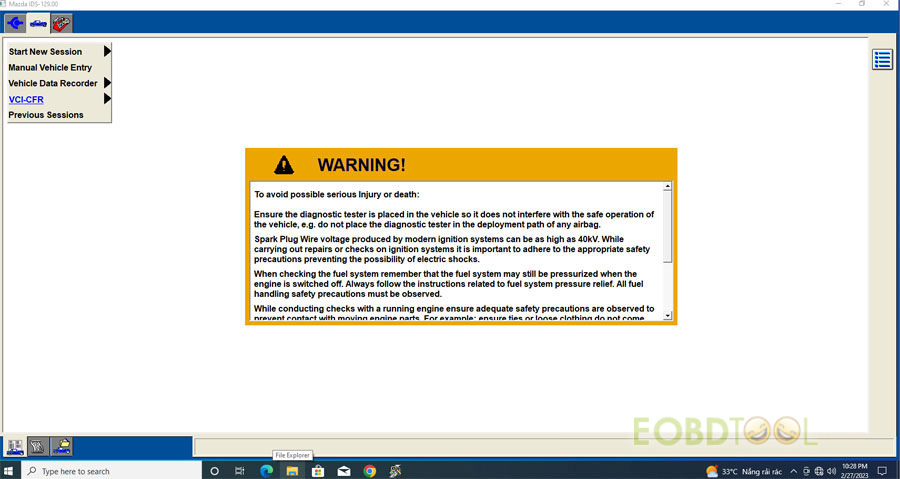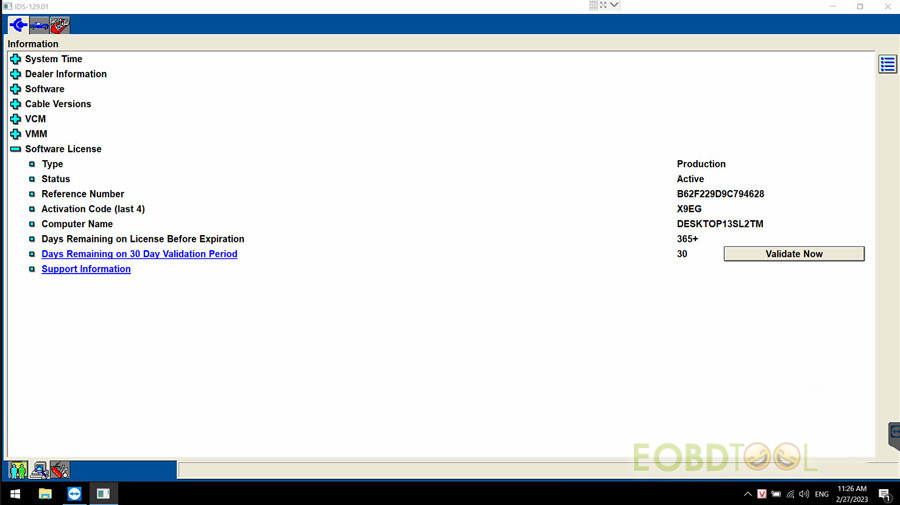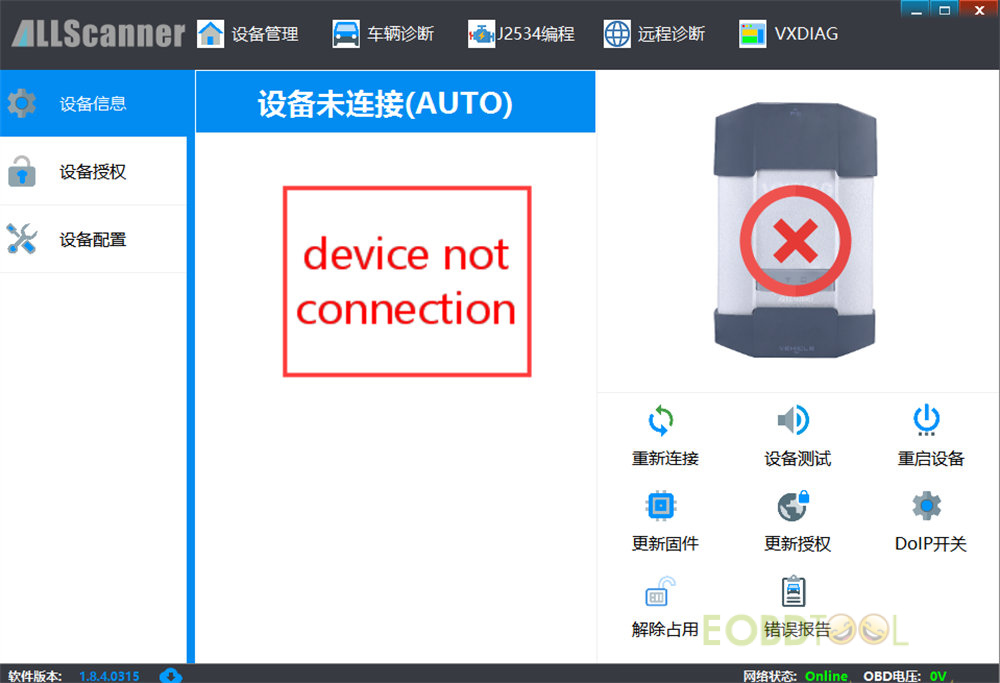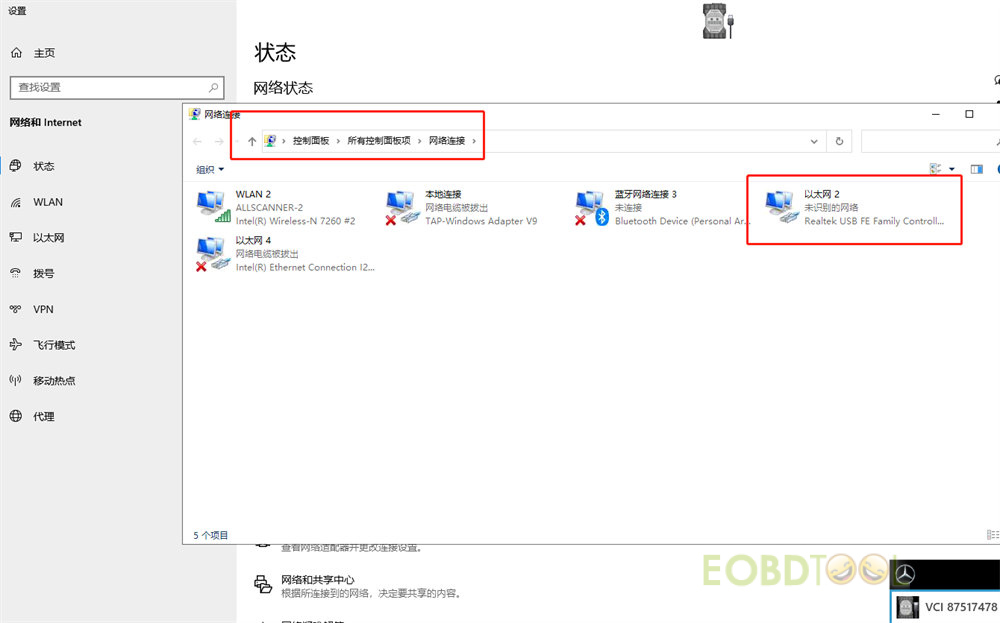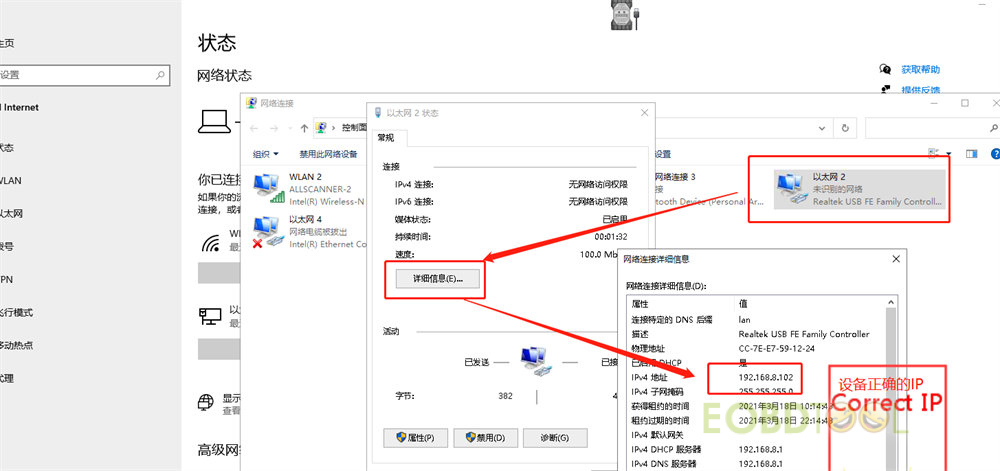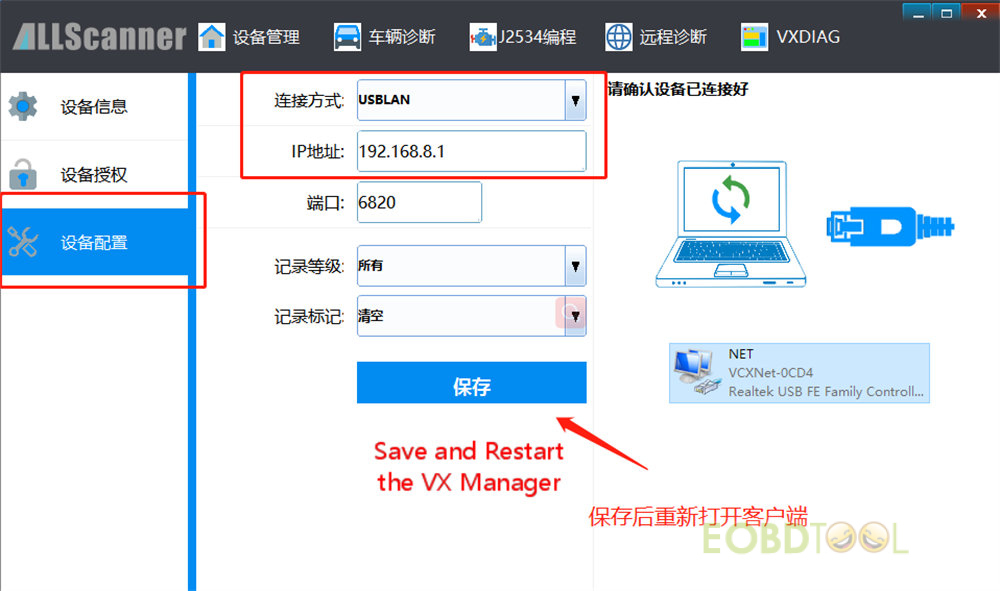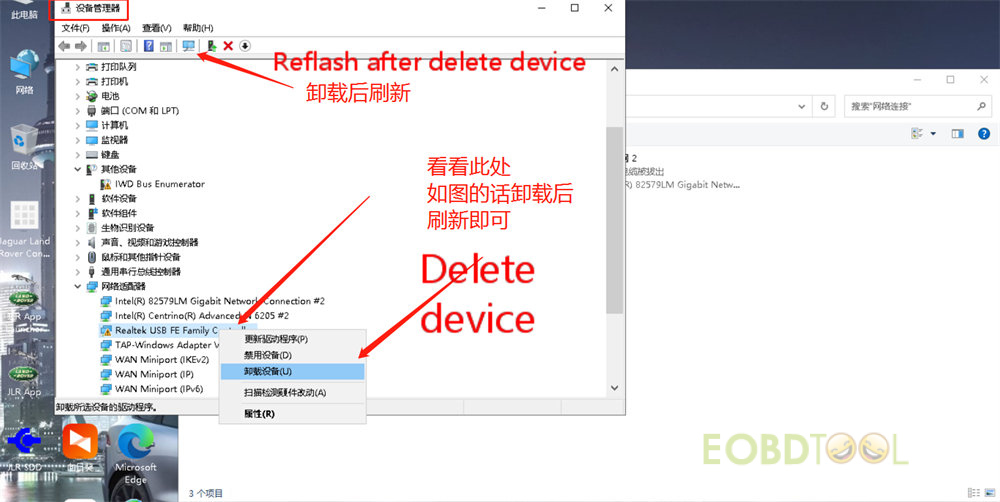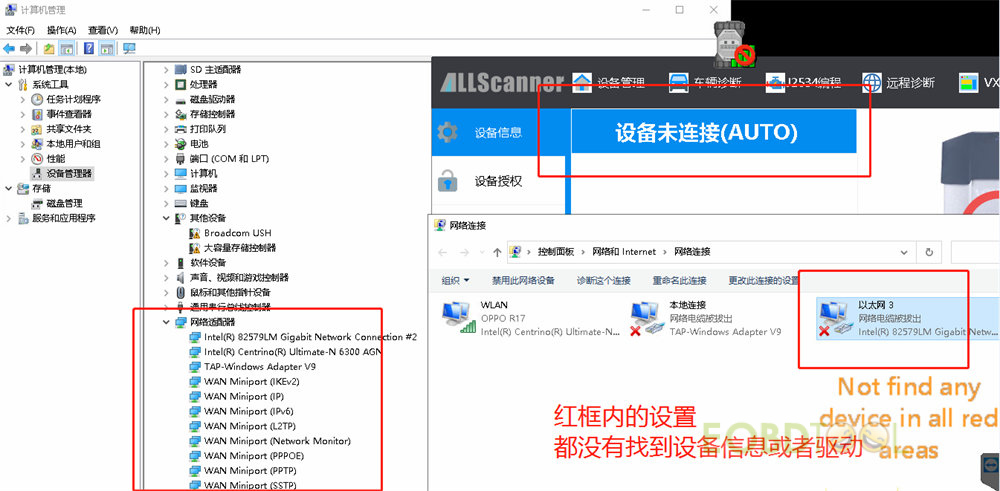EOBDTOOL UK
هذا هو الکشف عن السیارات أدوات الصیانة ، فضلا عن السیارات ترکیب البرمجیات تعلیمات بلوقEOBDTOOL UK
هذا هو الکشف عن السیارات أدوات الصیانة ، فضلا عن السیارات ترکیب البرمجیات تعلیمات بلوقدانلود رایگان Ford Mazda IDS V129 برای VXDIAG/VCM2
جدیدترین نرم افزار فورد و مزدا IDS V129 و پچ ابزار عیب یابی VXDIAG (VXDIAG VCX NANO Ford/Mazda USB یا WiFi، سایر VXDIAG Ford VCI) و Ford VCM2 (SP239-B) را رایگان دانلود کنید.
لینک دانلود تمامی نرم افزارها و پچ به صورت زیر:
دانلود رایگان Ford IDS V129.01
شامل IDS-129.01_full.exe (961.5 مگابایت) و VCI_software_1.0.0.10.exe (309.4 مگابایت)
دانلود رایگان مزدا IDS V129.00 (889.3 MB)
دانلود رایگان پچ Ford_Mazda IDS (12.6 MB)
سیستم عامل:
Win7، Win8 و Win10 (32bit/64bit)
ویندوز 11 به شانس نیاز دارد. نسخه Home ویندوز پشتیبانی نمی شود.
چگونه نرم افزار و پچ فورد IDS را نصب کنیم؟
مرحله 1: Ford IDS-129.01_full.exe را نصب کنید
مرحله 2: پس از اتمام نصب، کامپیوتر را مجددا راه اندازی کنید
مرحله 3: نرم افزار فورد اصلی VCI_ 1.0.0.10.exe را نصب کنید
مرحله 4: مدیر VX و درایور IDS را در منوی "Diagnostic" مدیر VX نصب کنید
مرحله 5: پس از اتمام نصب مدیر VX و درایور IDS، دستگاه VCX را متصل کرده و IDS_Patch.exe را نصب کنید.
مرحله 6: از IDspatch برای باز کردن شناسه ها و شروع تشخیص استفاده کنید
چگونه نرم افزار و پچ مزدا IDS را نصب کنیم؟
مرحله 1: MazdaIDS-129.00.exe را نصب کنید
مرحله 2: پس از اتمام نصب، کامپیوتر را مجددا راه اندازی کنید
مرحله 3: مدیر VX و درایور IDS را در منوی "Diagnostic" مدیر VX نصب کنید
مرحله 4: پس از اتمام نصب مدیر VX و درایور IDS، دستگاه VCX را متصل کرده و IDS_Patch.exe را نصب کنید.
مرحله 5: از IDspatch برای باز کردن شناسه ها و شروع تشخیص استفاده کنید
چگونه مشکل ابزار تشخیصی VXDIAG را حل کنیم؟
در اینجا راه حلی برای رفع مشکل ابزار تشخیصی VXDIAG در VX MANAGER به اشتراک گذاشته شده است. این برای سری های VXDIAG VCX SE، سری VCX NANO و سری VXDIAG Multi Tool اعمال می شود.
مسئله:
مدیر VX نمی تواند دستگاه VXDIAG را پس از اتصال VCI با لپ تاپ از طریق USB پیدا کند. اما کامپیوتر می تواند VCI را تشخیص دهد. IP شبکه و دستگاه را بررسی کرده اید، کارت شبکه به دستگاه متصل شده است و IP دستگاه نیز صحیح است (192.168.8.* **).
راه حل:
روش 1: به تنظیمات بروید و روش اتصال دستگاه را از USB به USB LAN تغییر دهید. VX Manager را ذخیره و ریستارت کنید، باید خوب باشد.
روش 2: اگر پس از اتصال از طریق USB LAN هنوز دستگاه پیدا نشد، مدیریت دستگاه رایانه را باز کنید تا بررسی کنید که آیا درایور Device NIC نرمال است یا خیر. اگر غیر طبیعی است (یعنی علامت تعجب دارد)، لطفاً کارت شبکه را حذف نصب کنید و آن را در مدیریت دستگاه بازخوانی کنید.
روش 3: اگر کارت شبکه، مشتری و مدیریت دستگاه نمی توانند دستگاه را پیدا کنند، لطفاً بررسی کنید که آیا اتصال WIFI رایانه دارای سیگنال WIFI "DOIP-VCI-****" دستگاه است یا خیر، در غیر این صورت، ممکن است وجود داشته باشد. مشکلی در دستگاه شما وجود دارد، باید آن را برای تعمیر برگردانید.
پشتیبانی فنی:
Email: sales@eOBDTool.co.uk
Hotline/WhatsApp: +86 159 7293 3706
Skype: Eobdtool.co.uk